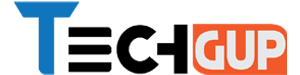Gmail-এর মাধ্যমে ভুলবশত ইমেইল পাঠিয়ে ফেলেছেন? এভাবে ফিরিয়ে আনুন
Gmail (জিমেইল) বিশ্বের সবচেয়ে বেশি ব্যবহৃত ইমেইল পরিষেবাগুলির মধ্যে অন্যতম। শুধু ব্যক্তিবিশেষে ব্যবহারের জন্যই নয়, Google তার Google Workspace পরিষেবার অংশ হিসেবে সংস্থাগুলিকে তার ইমেইল সার্ভিসও অফার করে। একগুচ্ছ নজরকাড়া ফিচারের পাশাপাশি Gmail সার্ভিসে ইমেইল ফিল্টার থেকে শুরু করে কনফিডেনশিয়াল মোড (Confidential Mode)-এর মতো বহু অপশন লক্ষ্য করা যায়। ফলে সবার পক্ষে এই ফিচার গুলি জানা সম্ভব নয়। আজকের এই প্রতিবেদনে আমরা Gmail-এর এমন একটি ফিচার সম্পর্কে কথা বলব, যেটি ব্যবহার করে ইউজার ভুলবশত সেন্ড হয়ে যাওয়া কোনো মেসেজকে দ্রুত আটকাতে পারবেন। অর্থাৎ খুব সহজভাবে বললে, যদি ইউজার তার বস, সহকর্মী, বন্ধু, বা পরিবারের অন্য সদস্যদের কাছে ভুলবশত কোনো মেসেজ সেন্ড করে ফেলেন, তাহলে সেটি যাতে তার কাছে না পৌঁছায় সে ব্যবস্থা করা যাবে। এই ফিচারটির নাম আনডু সেন্ড (Undo Send), যা ডেস্কটপ এবং স্মার্টফোন উভয়ক্ষেত্রেই সমস্ত Gmail ব্যবহারকারীদের জন্য উপলব্ধ।
ইমেইল এমন একটি জিনিস যা একবার সেন্ড করা হয়ে গেলে সারাজীবন প্রমাণস্বরূপ থেকে যায়। ফলে ভুলবশত ইমেইল সেন্ড করে ফেলে অনুশোচনা করেছেন এমন ইউজারের সংখ্যা নেহাত কম নয়। উদাহরণস্বরূপ ধরা যাক, আপনি চাকরির অ্যাপ্লিকেশন হিসেবে কোনো ইমেইল তড়িঘড়ি সেন্ড করে ফেলেছেন এবং সেখানে কিছু টাইপিং মিসটেক রয়ে গেছে। কিন্তু যেহেতু হাত থেকে তীর বেরিয়ে গেছে তখন আর তা ফিরিয়ে আনার কোনো উপায় নেই! ফলে সেক্ষেত্রে শুরুর দিন থেকেই চাকরির জায়গায় একটি খারাপ ইম্প্রেশন পড়ার সমূহ সম্ভাবনা থেকে যায়। কিন্তু Gmail-এর উপরিউক্ত ফিচার আপনাকে এই ধরনের বিব্রতকর পরিস্থিতি এড়াতে সাহায্য করবে, তবে তার জন্য আপনাকে ইমেল সেটিংসে কিছু পরিবর্তন করতে হবে।
আপনি যদি সেন্ড বাটন প্রেস করার পরও কোনো ইমেইল না পাঠাতে চান, তাহলে Google সাধারণভাবে ব্যবহারকারীদের প্রেরকের কাছে ইমেল পাঠানোর আগে পাঁচ সেকেন্ডের গ্রেস পিরিয়ড দেয়। কিন্তু বাইডিফল্ট থাকা এই ৫ সেকেন্ড সময়টি অত্যন্ত কম, ফলে এই স্বল্প সময়ে আনডু বাটন (undo button) খুঁজে তা প্রেস করতে অনেক ইউজারই অসমর্থ হন। এই সমস্যা সমাধানের জন্য আপনাকে যে কাজটি করতে হবে তা হল, কোনো ইমেইলকে “Undo Sending” করার জন্য টাইমার বাড়াতে হবে, যাতে ইমেলটিকে দ্রুত থামানোর জন্য আপনার হাতে আরও কিছুটা সময় থাকে।
আনডু সেন্ড টাইমার (undo send timer) পরিবর্তন করতে তথা বাড়াতে ডেস্কটপ বা ল্যাপটপ কম্পিউটারে নীচে উল্লিখিত স্টেপগুলি অনুসরণ করুন।
ধাপ ১. আপনার Gmail ইনবক্সের শীর্ষে গিয়ার আইকনে ক্লিক করুন, তারপর “See all settings”-এ ক্লিক করুন।
ধাপ ২. এখন জেনারেল ট্যাবটি (General tab) খুঁজুন, তারপর ‘Undo Send’ সেটিংটির সন্ধান করুন। এই লিস্ট থেকে উপযুক্ত টাইমার চয়ন করুন। ২০ বা ৩০ সেকেন্ড সময়ই এক্ষেত্রে যথেষ্ট বলে বিবেচনা করা যেতে পারে।
ধাপ ৩. সবশেষে Save Changes বাটনে ক্লিক করুন।
হোয়াটসঅ্যাপে খবর পেতে এখানে ক্লিক করুন